1.3. テレメトリーの Segment ソースのカスタマイズ
analytics-provider-segment プラグインは、収集されたテレメトリーデータをデフォルトで Red Hat に送信します。ただし、要件に応じて、テレメトリーデータを受信する新しい Segment ソースを設定できます。設定には、Segment ソースを参照する一意の Segment 書き込みキーが必要です。
新しい Segment ソースを設定すると、テレメトリーデータ収集 セクションで説明されているものと同じデータセットを収集して分析できます。アプリケーションユーザー向けに独自のテレメトリーデータ収集通知を作成する必要がある場合もあります。
1.3.1. Operator を使用したテレメトリーの Segment ソースのカスタマイズ
Operator を使用して、Segment ソースとの統合を設定できます。
前提条件
- OpenShift Container Platform Web コンソールに管理者としてログインしている。
- Operator を使用して OpenShift Container Platform に Red Hat Developer Hub をインストールしている。
手順
Backstageカスタムリソース (CR) に次の YAML コードを追加します。# ... spec: application: extraEnvs: envs: - name: SEGMENT_WRITE_KEY value: <segment_key> 1 # ...- 1
<segment_key>は、Segment ソースの一意の識別子に置き換えます。
- 設定変更を保存します。
1.3.2. Helm チャートを使用したテレメトリーの Segment ソースのカスタマイズ
Helm チャートを使用して、Segment ソースとの統合を設定できます。
前提条件
- OpenShift Container Platform Web コンソールに管理者としてログインしている。
- Helm チャートを使用して、OpenShift Container Platform に Red Hat Developer Hub をインストールしている。
手順
- OpenShift Container Platform Web コンソールの Developer パースペクティブで、Helm ビューに移動して Helm リリースのリストを表示します。
- 使用する Helm リリースの オーバーフロー メニューをクリックし、Upgrade を選択します。
Form ビューか YAML ビューを使用して、Helm 設定を編集します。
Form view を使用する場合
-
Root Schema
Backstage Chart Schema Backstage Parameters Backstage container environment variables を展開します。 - Add Backstage container environment variables リンクをクリックします。
Segment キーの名前と値を入力します。
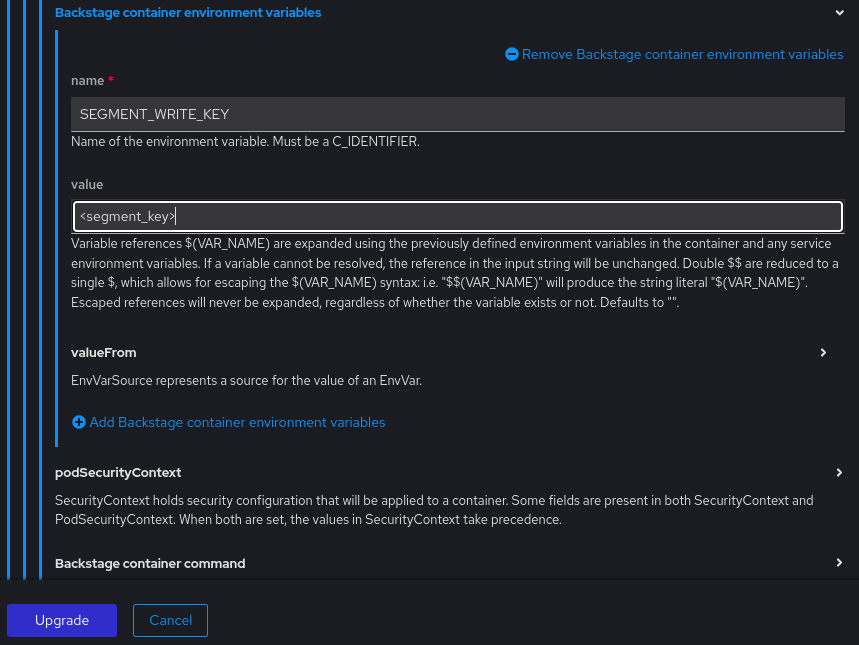
- Upgrade をクリックします。
-
Root Schema
YAML view を使用する場合
以下の YAML コードを Helm 設定ファイルに追加します。
# ... upstream: backstage: extraEnvVars: - name: SEGMENT_WRITE_KEY value: <segment_key> 1 # ...- 1
<segment_key>は、Segment ソースの一意の識別子に置き換えます。
- Upgrade をクリックします。